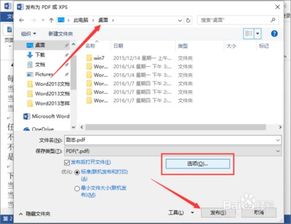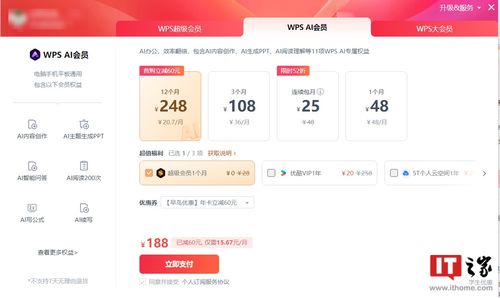轻松学会:PDF转TXT文档的高效方法
在现代办公和学习环境中,PDF(Portable Document Format)因其跨平台兼容性和保持文档原貌的特性,成为了广泛使用的文件格式。然而,有时我们需要将PDF文件转换成TXT文档,以便于文本编辑、内容搜索或特定设备的阅读。本文将详细介绍几种将PDF文件转换成TXT文档的方法,涵盖专业软件、在线工具及手动操作,以满足不同用户的需求。
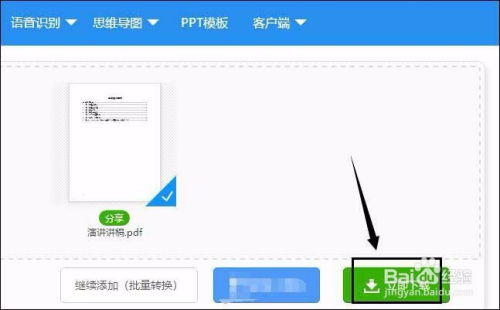
方法一:使用专业软件
1. 优速PDF工厂
优速PDF工厂是一款功能强大的PDF转换工具。首先,从官方网站(https://download.yososoft.com/YSPdf/YSPdf_TTY.exe)下载并安装软件。打开软件后,在主界面选择“PDF转文件”选项,然后点击左侧的“PDF转txt”功能。接下来,点击“添加文件”按钮导入PDF文件,设置输出文件夹后,点击“开始转换”按钮即可。转换完成后,在输出文件夹中即可找到转换后的TXT文档。

2. 科力PDF转换器
科力PDF转换器同样是一款专业的PDF转换软件。下载安装软件后,打开软件并在主界面选择“PDF转文件”功能。之后,点击上方的“PDF转txt”选项,导入PDF文件并点击“开始处理”按钮。转换完成后,点击右侧的“打开”按钮,即可找到转换后的TXT文件。

3. UniPDF
UniPDF是另一款值得推荐的PDF转换软件。从UniPDF官方网站下载并安装软件后,启动软件并点击“添加PDF文件”按钮选择需要转换的PDF文件。在输出格式下拉菜单中选择“TXT”,并设置输出文件的保存位置。最后,点击“转换”按钮开始转换过程,转换完成后在指定输出文件夹中查找TXT文件。

4. PDF Transformer
PDF Transformer也提供了PDF到TXT的转换功能。打开软件后,在主界面点击“添加文件”按钮导入PDF文件,然后在输出格式选项中选择“TXT”。根据需要调整转换选项,如输出文本的编码方式等。最后,指定输出文件的保存位置并点击“开始转换”按钮,转换完成后在输出文件夹中查找TXT文件。
5. 迅捷PDF转换器
迅捷PDF转换器不仅支持PDF编辑,还提供了多种文档格式转换功能。打开软件后,选择“PDF转TXT”功能,导入目标PDF文件并点击“开始转换”按钮。等待片刻后,即可查看转换后的TXT文档。迅捷PDF转换器还提供了在线版本(https://app.xunjiepdf.com/),无需下载安装,即可在线完成PDF到TXT的转换。
6. 全能PDF转换助手
全能PDF转换助手是一款集阅读、编辑、转换于一体的综合型PDF处理软件。安装并打开软件后,点击左侧“PDF转其他”按钮,选择“PDF转TXT”功能并导入PDF文件。转换完成后,前往指定的文件位置查看转换后的TXT文档。
7. Adobe Acrobat DC
Adobe Acrobat DC是一款功能强大的PDF编辑工具,也支持PDF到TXT的转换。打开软件后,选择“打开”导入目标PDF文件。在顶部菜单栏中点击“工具”,然后选择“导出PDF”。在弹出的窗口中,选择“文本(.txt)”作为输出格式,点击“导出”并选择保存位置,最后点击“保存”。
方法二:使用在线工具
在线工具无需下载安装,只需在浏览器中打开相应网站即可使用,非常方便快捷。常见的在线PDF转换工具有ZAMZAR、Convertio、Online2PDF等。
1. 使用在线工具的步骤
1. 打开在线PDF转换工具的网站。
2. 选择“PDF转TXT”功能。
3. 点击“选择文件”按钮,上传需要转换的PDF文件。
4. 根据需要调整转换设置(如果有的话)。
5. 点击“开始转换”按钮,等待转换完成。
6. 转换完成后,下载并保存TXT文件。
需要注意的是,虽然在线工具使用方便,但由于需要在互联网上进行数据传输和处理,可能存在安全风险。此外,一些在线工具会对文件大小或转换次数进行限制。
方法三:使用OCR技术
对于包含图片或扫描件的PDF文件,可以使用OCR(光学字符识别)技术来识别其中的文字,并将其转换为可编辑的TXT格式。许多PDF转换软件和在线工具都集成了OCR功能,只需在转换时选择启用OCR功能即可。
使用OCR技术进行PDF转TXT时,需要注意OCR技术的识别准确率受到多种因素的影响,如图片质量、字体类型、背景噪声等。因此,在使用OCR技术时,可能需要对识别结果进行一定的校对和修改。
方法四:手动复制粘贴
如果PDF文件的内容较为简单且数量较少,也可以选择手动复制粘贴的方式将其转换为TXT格式。这种方法虽然耗时费力,但对于一些特殊需求的文档来说可能是一个有效的解决方案。
手动复制粘贴的步骤如下:
1. 打开PDF文件并使用文本选择工具选中需要转换的内容。
2. 将选中的内容粘贴到TXT编辑器中进行保存。
需要注意的是,手动复制粘贴可能无法保留原始文档的格式和排版信息,因此在使用时需要谨慎考虑。
结论
将PDF转换成TXT文档的方法多种多样,可以根据自身需求和实际情况选择合适的方法进行转换。专业软件功能强大,适用于大量文件的批量转换;在线工具方便快捷,无需下载安装;OCR技术适用于包含图片或扫描件的PDF文件;手动复制粘贴则适用于内容简单且数量较少的PDF文件。无论选择哪种方法,都应注意保护个人隐私和文件安全,避免在不可信的网站或软件中上传敏感信息。希望这篇文章能够帮助您轻松实现PDF到TXT的转换。
- 上一篇: 揭秘:全面查询手机详细信息的绝妙方法
- 下一篇: 如何实际操作挑虾线的步骤并附有实图?
-
 Excel转PDF的方法资讯攻略02-26
Excel转PDF的方法资讯攻略02-26 -
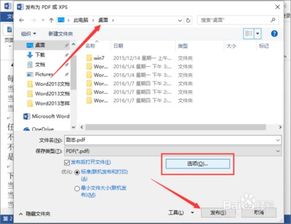 轻松掌握:将Word文档秒变PDF的实用技巧资讯攻略02-23
轻松掌握:将Word文档秒变PDF的实用技巧资讯攻略02-23 -
 轻松掌握:CAD文件如何高效转换为PDF资讯攻略11-12
轻松掌握:CAD文件如何高效转换为PDF资讯攻略11-12 -
 轻松解锁!PDF转Excel的高效秘籍资讯攻略11-16
轻松解锁!PDF转Excel的高效秘籍资讯攻略11-16 -
 轻松学会:如何将JPG图片转换成PDF文件资讯攻略12-04
轻松学会:如何将JPG图片转换成PDF文件资讯攻略12-04 -
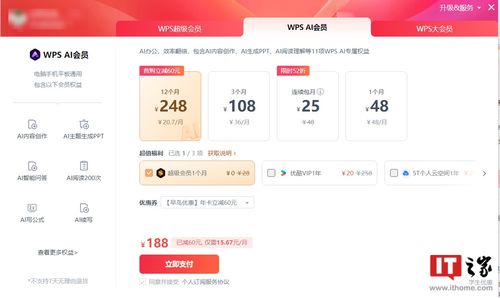 如何将金山文档升级至WPS会员尊享版资讯攻略12-06
如何将金山文档升级至WPS会员尊享版资讯攻略12-06